Lenovo Linux 진단 도구용 USB 부팅 플래시 드라이브 생성하기
Lenovo Linux 진단 도구용 USB 부팅 플래시 드라이브 생성하기
Lenovo Linux 진단 도구용 USB 부팅 플래시 드라이브 생성하기
2GB보다 큰 USB 플래시 드라이브가 필요합니다. 참고: 이 프로세스의 일부로 플래시 드라이브의 내용이 지워집니다.
다음 단계를 수행하세요. (시스템에 파일을 저장한 위치를 기억하세요.)
Bootable Generator 애플리케이션을 실행합니다.
- 플래시 드라이브를 삽입하세요.
- 원하는 부팅 가능한 패키지를 시스템에 다운로드하지만, 어떤 파일도 추출하지 마세요.
- Linux - Lenovo Linux Diagnostics iso 파일
- UEFI(x64) - Lenovo Diagnostics UEFI(x64) zip 파일
- UEFI(ARM) - Lenovo Diagnostics UEFI(ARM) zip 파일
- Bootable Generator 파일을 다운로드 하고 단계별로 설치를 완료하세요.
- 바탕 화면 바로 가기나 시작 메뉴에서 BootableGenerator.exe를 실행합니다.
- Lenovo Diagnostics Tool을 쓸 플래시 드라이브를 선택하세요.
- 검색을 클릭하거나 탭합니다 . 다운로드한 Lenovo Diagnostics Tool 파일을 찾아 선택합니다.

- 생성을 클릭하거나 탭하여 프로세스를 시작하세요.
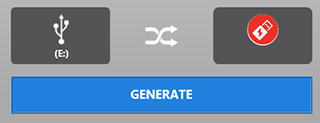
부팅 가능한 플래시 드라이브에서 Lenovo Diagnostics UEFI 부팅 가능 실행
- BIOS에서 보안 부팅이 활성화되어 있는 경우 비활성화하세요.
- BIOS -> 보안 -> 보안 부팅 -> 보안 부팅 : 비활성화됨 .
- BIOS -> 시작 -> UEFI/레거시 부팅: UEFI 전용 또는 UEFI를 먼저 사용 .
- 플래시 드라이브를 삽입하세요.
- 컴퓨터를 재시작한 후 바로 F12를 누르세요 .
- 부팅 메뉴에서 USB 플래시 드라이브를 선택하고 Enter 키를 누릅니다 .
- 진단 메뉴가 화면에 표시됩니다.
관련 기사
- Lenovo Community에서의 Linux 토론
- 리눅스 개요
- 개인 시스템을 위한 Linux
- [비디오] Lenovo 기술 지원 진단 - 사용자 정의 문제 해결
- [비디오] Lenovo 기술 지원 진단 - 솔루션으로 가는 쉬운 여정
- [비디오] Lenovo Vantage를 사용하여 컴퓨터 하드웨어 문제 스캔
- 인기 주제: BIOS, UEFI
- [비디오] Lenovo UEFI BIOS 둘러보기
- 인기 주제: PC에 대한 팁
- 컴퓨터 문제 해결을 위한 첫 번째 단계
- Lenovo ID: 하나의 사용자 이름과 비밀번호로 모든 Lenovo 사이트에서 모든 Lenovo 서비스에 액세스 가능
- [동영상] 레노버 컴퓨터를 관리하는 방법
- Windows 지원 센터
귀하의 의견은 사이트 개선하는 데 도움이 됩니다.
